Cómo eliminar archivos duplicados en Mac con Zero Duplicates

Con el tiempo, los archivos duplicados pueden saturar tu Mac, ralentizar el rendimiento y desperdiciar un precioso espacio en disco. Con Zero Duplicates, puedes localizar y eliminar fácilmente archivos duplicados, manteniendo tu sistema limpio y eficiente. Este enfoque integral funciona junto con otras estrategias de mantenimiento de Mac y técnicas de optimización de almacenamiento para un rendimiento óptimo.
¿Por qué elegir Zero Duplicates?
Zero Duplicates está diseñado específicamente para usuarios de Mac. Utiliza un algoritmo de escaneo inteligente para identificar archivos duplicados de forma rápida y precisa. Ya seas un usuario profesional u ocasional, nuestra aplicación hace que la gestión de tus archivos sea simple.
Algunos beneficios clave incluyen:
- Detección rápida y precisa de duplicados
- Interfaz intuitiva con instrucciones claras
- Eliminación segura de archivos asegurando que nunca elimines archivos importantes por error
- Actualizaciones regulares y mejoras basadas en comentarios de usuarios
Cómo funciona
Zero Duplicates hace que encontrar y eliminar archivos duplicados sea simple con su proceso intuitivo paso a paso:
-
Agregar carpetas y buscar duplicados
Haz clic en "Agregar carpeta" para seleccionar las carpetas que deseas escanear, luego haz clic en "Buscar duplicados" para comenzar el proceso de escaneo.
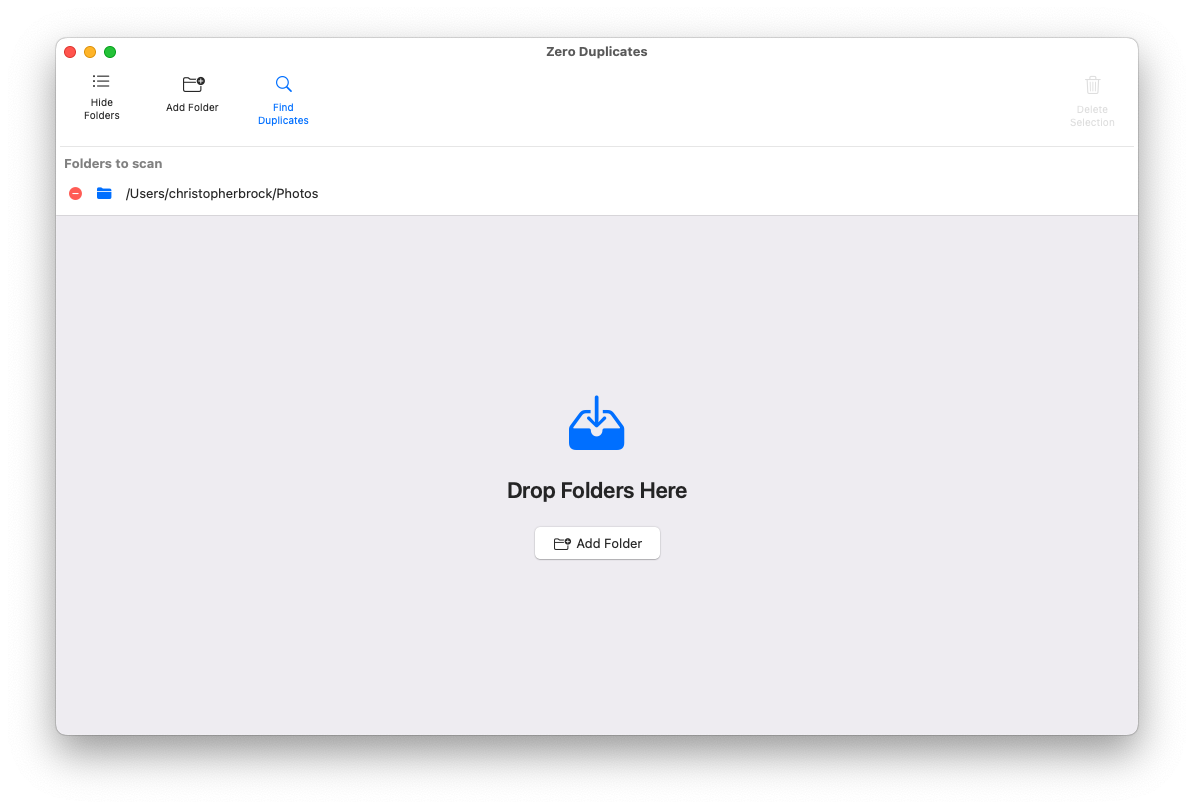
-
Seleccionar duplicados
Selecciona duplicados de cualquiera de estas formas:
- Haciendo clic en un archivo duplicado individual, o
- Haciendo clic derecho (o haciendo clic en el icono de menú) para hacer una selección por lotes de todos los archivos en la carpeta del archivo actual.
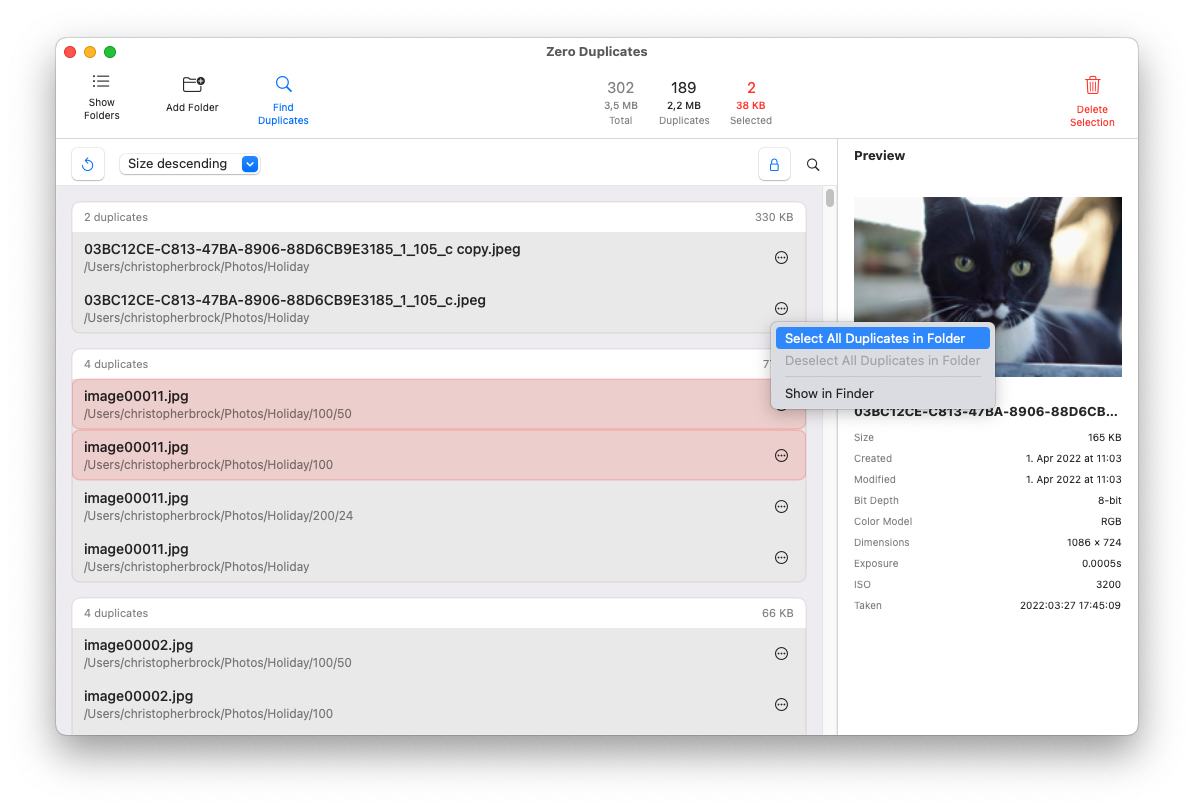
¿Sabías que? Zero Duplicates se asegura de que solo se seleccionen n-1 archivos duplicados para evitar eliminar accidentalmente todas las copias. Si deseas marcar todas las instancias para eliminación, haz clic en el icono de candado para desactivar 'Selección Segura'.
-
Eliminar selección
Paso final – Eliminar selección:
- Mover a la Papelera: Los archivos se mueven a la Papelera, lo que significa que pueden recuperarse potencialmente (no se libera espacio inmediatamente).
- Eliminar permanentemente: Los archivos se eliminan inmediatamente y no se pueden recuperar, liberando espacio al instante.
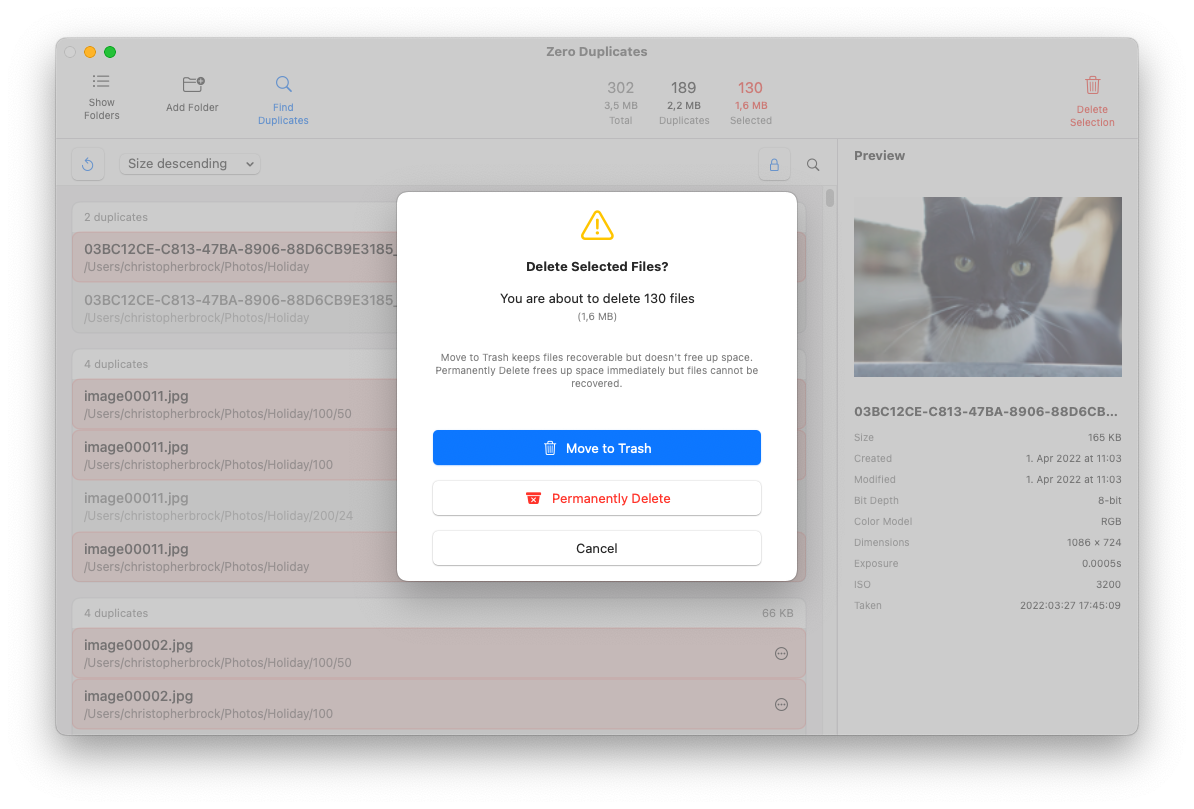
Comienza hoy
¿Listo para limpiar tu Mac? Descarga Zero Duplicates ahora y disfruta de una gestión de archivos sin complicaciones.





